Microsoft Word antaa sinulle huomattavan suurenluettelo kirjasimissa käytettävistä kirjasimista. Pelkästään ammattikäyttöön ja / tai akateemiseen käyttöön se tarjoaa melko vähän kohtuullisen hyviä kirjasimia, mukaan lukien yleisesti hyväksytyt Arial- ja Times New Roman -kirjasimet. Siinä on myös Microsoftin kehittämä fontti nimeltään Calibri, joka on oletus fontti. Jos nämä fonttivalinnat eivät vastaa tarpeitasi, voit aina ladata muita fontteja verkosta ja käyttää niitä dokumentissasi. Näin voit asentaa fontteja Microsoft Wordiin Windows 10: ään.
Asenna fontit Microsoft Wordiin
Microsoft Word voi käyttää jokaista fonttiaon asennettu Windows 10 -järjestelmään. Tämä tarkoittaa, että jos haluat asentaa fontteja Microsoft Wordille, joudut asentamaan ne vain Windows 10: ssä, ja sovellus pystyy tunnistamaan ne automaattisesti.
Etsi ensin ladattava kirjasin. Voit ladata paljon ilmaisia fontteja, joita voit myös ladata, ja paljon myös maksettuja fontteja. Fonttit ladataan TTF- tai OTF-tiedostoina. Windows 10: n tapauksessa sinun pitäisi yrittää saada TTF-tiedosto, jos mahdollista. Jotkut fontit ovat saatavana molemmissa muodoissa, kun taas toiset eivät.
Tämän viestin vuoksi olemme valinneet aluovaa kirjasinta, nimeltään Mars Mission, sinun ei kuitenkaan pitäisi käyttää tällaisia kirjasimia ammatillisissa tai akateemisissa asiakirjoissa. Tämä fontti on saatavana sekä TTF- että OTF-muodossa. Napsauta hiiren kakkospainikkeella TTF-tiedostoa ja valitse pikavalikosta Asenna. Tarvitset järjestelmänvalvojan oikeudet fontin asentamiseen.

Kun fontti on asennettu, avaa MicrosoftSana. Avaa nauhan Koti-välilehdessä fontin pudotusvalikko ja etsi asennetun fontin nimi. Tässä tapauksessa etsimme Mars-tehtävää.
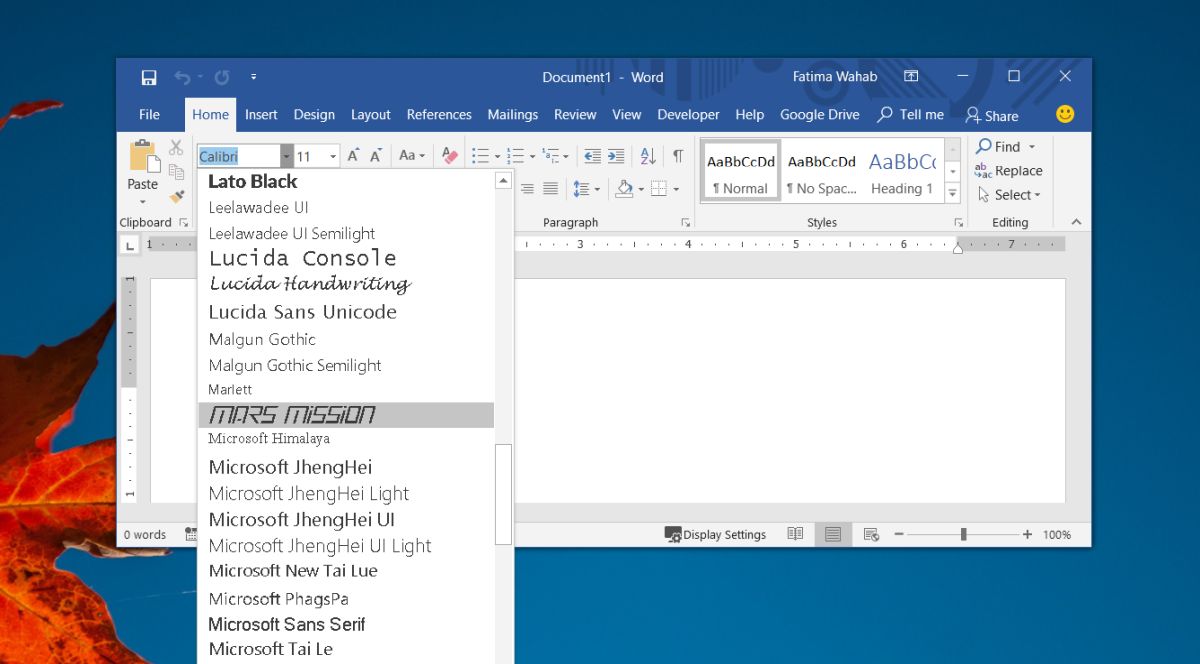
Valitse se ja ala kirjoittaa. Kirjaimet näkyvät valitussa kirjasimessa.
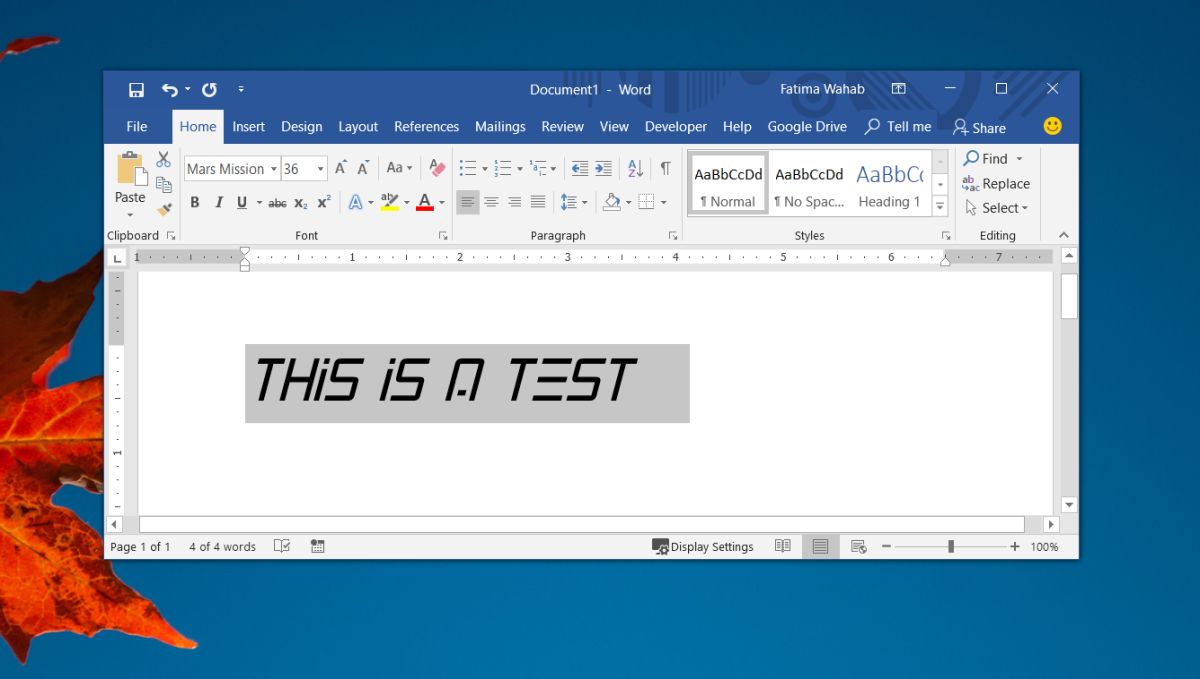
Käyttäjät käyttävät yleensä erilaisia fontteja jatkamiseen tairaportteja. Kun käytät muita fontteja kuin Times New Roman, Calibri ja Arial, dokumentti saattaa erottua, meidän tulisi varoittaa, että kuka tahansa jaat asiakirjan, ei välttämättä näe käytettyä kirjasinta, ellet sisällytä fontteja asiakirjaasi tai muunnat sen PDF ennen kuin jaat sen.
Jos haluat sisällyttää fontin, sinun on upotettava setiedosto. Fonttien lisääminen tekee tiedostosta hieman suuremman kuin se normaalisti olisi, jos olisit käyttänyt yhtä oletusfonteista. Windows 10: ään asentamat fontit ovat saatavilla kaikissa muissa Microsoft Office -sovelluksissa, mukaan lukien Excel ja PowerPoint. Jos haluat poistaa kirjasimen, sinun on poistettava se järjestelmästäsi.













Kommentit